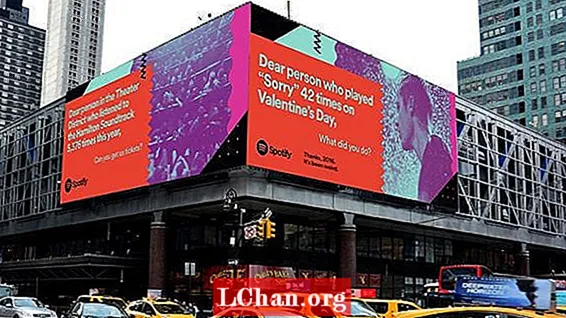Nilalaman
 Tool sa panulat: Mabilis na mga link
Tool sa panulat: Mabilis na mga linkPunan ang isang landas
Pumili
Stroke ng isang landas
Ang Photoshop CC ay ang malikhaing sandata ng pagpipilian para sa maraming mga taga-disenyo. Ang mga tool sa Panulat at Brush ay ilan sa mga pinaka-makapangyarihang, madaling gamitin na aspeto ng programa. Sa tutorial ng Photoshop na ito, magtutuon kami sa tool ng Pen (mayroong isang hiwalay na artikulo na may mga tip sa kung paano gamitin ang tool na Photoshop's Brush).
Ang tool ng Panulat ay isang simpleng tampok sa pagpili na nagbibigay-daan sa iyo upang punan, mag-stroke o gumawa ng mga pagpipilian mula sa anumang iginuhit mo. Ito ay isa sa mga pangunahing tool na kailangan mo upang makabisado bago ka magsimulang mag-explore ng mas advanced na mga tampok o makapasok sa mga Photoshop plugin. Sa artikulong ito, magbibigay kami ng ilang mga payo sa kung paano gamitin ang tool na Panulat, at magbibigay ng payo para sa pagkuha ng pinakamahusay mula rito.
Punan ang isang landas
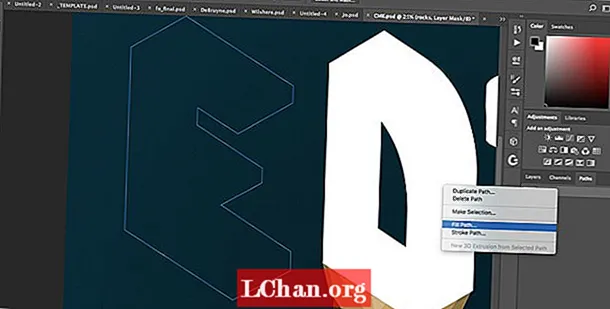
Piliin ang tool ng Panulat gamit ang shortcut P. Upang pumili, mag-click sa dalawang puntos upang lumikha ng isang linya sa pagitan nila, at i-drag ang isang punto upang lumikha ng isang hubog na linya. Gamitin Alt / opt-drag ang iyong mga linya upang baguhin ang mga ito. Ctrl / right-click ang iyong landas sa tab na Mga Path sa kanan, at pagkatapos ay piliin ang Punan ang Path upang lumikha ng isang hugis mula rito.
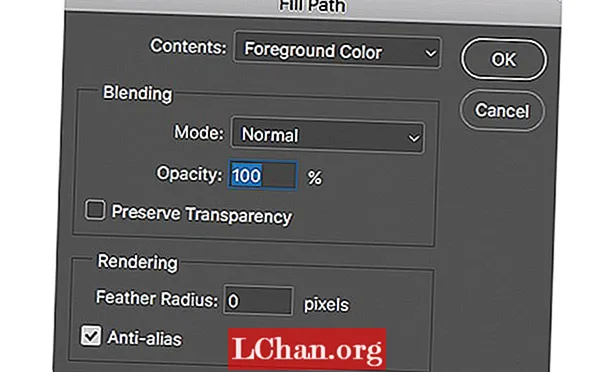
Baguhin ang mga Nilalaman sa alinman sa Foreground o Background, depende sa kulay ng swatch na nais mong gamitin. Gumamit ng Content Aware kung nais mong punan ang mga pixel mula sa natitirang imahe.
Tutukuyin ng Blend mode at Opacity ng pagpuno kung paano tumugon ang mga pixel sa iba pang mga pixel sa ibaba. 50 porsyento ng Opacity, Screen, halimbawa, ay magbibigay ng isang banayad na lightening sa iyong hugis.
Gumamit ng Feather Radius upang mapahina ang mga gilid ng hugis na pinupunan mo. Upang lumikha ng isang ganap na mahirap na hugis, iwanan ito sa 0px.
Pumili

Pati na rin sa pagiging isang mahusay na instrumento sa pagguhit, ang Panulat ay isang kapaki-pakinabang na tool sa pagpili. Maaari kang pumili ng mga hugis upang magsipilyo. cmd / Ctrl + click isang landas upang piliin ito sa sandaling nakagawa ka ng isang hugis, o Ctrl / right-click isang landas at piliin ang Gumawa ng Pagpili.
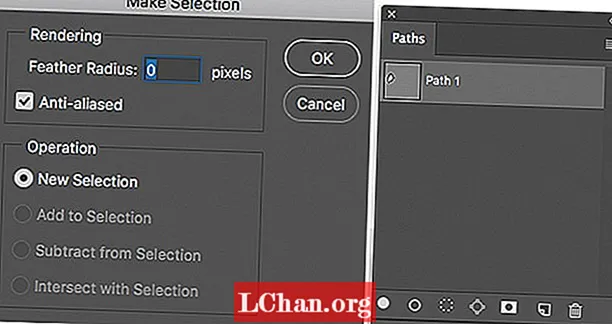
Gumawa ng isang bagong pagpipilian (naiwan sa imahe sa itaas), o idagdag ang (cmd / Ctrl + Shift + click) o ibawas (cmd / Ctrl + Alt / Opt + click) isang pagpipilian kung ang mga pixel ay pinili sa iyong layer.
I-double-click ang isang landas at bigyan ito ng isang pangalan upang mai-save ito bilang isang pagpipilian sa hinaharap (Ipinapakita ang mga paleta ng Path sa kanan sa itaas). Ang mga landas na ito ay lilitaw bilang isang listahan sa tab na Mga Path. I-click ang icon na may tuldok na balangkas sa menu sa ilalim ng palette upang pumili. Bilang halili, gamitin ang Tanggalin, Mask at Mga Bagong icon tulad ng gagawin mo sa Mga layer ng palette.
Stroke ng isang landas

Ctrl / right-click isang landas at piliin ang Stroke upang maglapat ng isang linya sa kabuuan ng pagpipilian sa anumang brush na iyong napili. Para sa partikular na linya ng chandelier, gumamit kami ng isang brush para sa pantay na puwang ang mga tuldok.
Gamitin ang drop-down sa pop-up na ipinapakita upang baguhin ang tool na ginagamit mo upang ma-stroke ang linya - halimbawa, sa halip na alinmang brush file na iyong napili, maaari mong hilingin na lumipat sa isang lapis.
Nalalapat ng checkbox ng Simulate Pressure ang presyon na karaniwang ginagamit mo kapag lumilikha ng isang stroke gamit ang tool na Brush, nangangahulugang ang iyong linya ay magtatanggal sa huli.

Ang toolbar sa tuktok ng interface ay nagbibigay-daan sa iyo upang mabilis na magpasya sa kulay ng Stroke at Punan ng anumang nilikha mo gamit ang tool na Panulat, sa halip na piliin itong manu-mano.
Ang artikulong ito ay orihinal na na-publish sa ImagFX, ang pinakamabentang magazine sa buong mundo para sa mga digital artist. Bumili isyu 159 o mag-subscribe.